设置win7系统组策略实现限制访问电脑分区的方法
win7系统怎么禁止Guest账户访问C盘

win7系统怎么禁止Guest账户访问C盘
为了能够更好的保护到系统的安全,我们可以对Guest帐户权限进行设置,下面小编就跟大家分享一下win7系统怎么禁止Guest账户访问C盘的具体步骤吧。
win7系统禁止Guest账户访问C盘方法
第一步:如果电脑C盘被限制访问,那么其他人即无法在使用Guest帐户登陆你系统时去修改到你C盘的文件。
可以在Win7计算机面板上,右键单击“磁盘C”,选择属性;
第二步:然后在弹出的深度win7 系统C盘属性面板上,切换至“安全”选项卡中,然后点击“编辑”按钮;
第三步:接着添加Guest帐户进去,在添加Guest帐户后,在下面的完全控制处,选择“拒绝”权限。
只要通过简单的三步操作,您就可以进一步地保障您的win7系统的安全性,这样的付出是值得的,所以有需要的小伙伴们,赶紧伸出您的双手,一起动起手来。
win7系统guest账户开启的方法:
一般来说打不开guest账户是因为该账户被禁用了,右键点击“计算机”,选择“管理”打开计算机管理界面。
打开“本地用户和组”中的用户项就能看到Guest账户了,双击guest账户打开其属性,或右击选择属性。
将“账户已禁用”前的勾去掉,点击应用即可。
限制其他用户访问我的硬盘分区

限制其他用户访问我的硬盘分区
我在办公室使用的办公电脑,其他同事也可以偶尔来使用。
我在操作系统中给自己建立了一个超级管理员用户,另外建立了一个受限用户。
如何让受限用户在登录电脑后,可以看到但不能访问我用来存放重要文件的D分区呢?我是这样做的:
(1)在系统桌面上用鼠标依次选择“开始→运行”。
(2)在随后弹出的窗口中的“打开”栏中键入gpedit.msc 并单击“确定”按钮运行。
(3)在“组策略”窗口中依次选择“本地计算机(或计算机配置)→管理模块→系统→磁盘配额”,选择“启动磁盘配额”,将其中的“已启动”选中并点“确定”按钮保存退出。
(4)然后在“我的电脑”中用鼠标右键单击D盘,依次选择“属性→配额→配额项”打开D:的配额项目。
(5)单击菜单中的“配额”选择“新建”命令建立一个配额项,出现“选择用户”窗口,单击“高级”按钮将那个受限制的用户添加进来,添加好后单击“确定”进入下一步。
(6)出现“添加新配额项”后选中“将磁盘空间限制为”单选项,并设置后边的两个值都为“0”。
这样,如果是受限的用户在访问D盘时就会出现磁盘未满或未被写保护无法访
问的情况,从而达到我的目的。
Win7安装时分区如何设置及破解逻辑分区限制

Win7安装时分区如何设置及破解逻辑分区限制许多用户在安装Win7时都遇,安装程序创建的都是主分区,并没有创建逻辑分区的任何选项,这样的情况导致创建4个主分区后剩余的空间无法继续分配的情况,有的用户则利用第三方软件来辅助分区,但其实只要利用系统自带的Diskpart命令,即可快速解决Win7安装分区限制。
Win7安装分区限制问题解析:一、Diskpart命令简介:Diskpart命令是Windows环境下的一个命令,利用diskpart可实现对硬盘的分区管理,包括创建分区、删除分区、合并(扩展)分区,完全可取代分区魔术师等第三方工具软件,它还有分区魔术师无法实现的功能,如设置动态磁盘、镜像卷等,而且设置分区后不用重启电脑也能生效。
正常运行该命令时需要系统服务的支持,所以在纯DOS、XP内核的WinPE环境下都是不能运行的,但是在Win7的预安装环境下却是可以的。
利用Diskpart命令来分区,既不用借助第三方工具,也不会产生100MB的“系统保留”分区,其次分区操作直接设置即刻生效,不用重新启动计算机。
二、利用Diskpart命令分区方法:1.当安装程序运行到创建磁盘分区界面时→按下“Shift+F10”(不起作用的时候,按shfit+FN+F10)→启动命令窗口。
2.键入“Diskpart”→回车→进入“Diskpart”的命令环境,其提示符为“DISKPART>”。
3.在此提示下键入相应命令就可以进行分区操作,具体用到的命令有:CleanListSelectCreateFormatExit这些命令的使用方法可以在Diskpart命令提示符下键入Help或者通过网络查询,如果不清楚可以查看。
4.使用“List Disk”命令显示的目标磁盘若为“1”号,则建立分区的步骤如下:以下是命令顺序及操作解释:List Disk:显示本机的所有磁盘,以便正确操作目标磁盘Select Disk 1:选择0号磁盘Clean :清除0号磁盘上的所有分区Create :Partition Primary Size=512000 创建主分区,容量为:512000MBActive:激活主分区Format Quick:快速格式化当前分区Create Partition Extended:创建扩展分区Create Partition Logical Size=512000:创建逻辑分区一,容量为:512000MBFormat Quick:快速格式化当前分区Create Partition Logical Size=512000:创建逻辑分区二,容量为:512000MBFormat Quick :快速格式化当前分区Create Partition Logical :创建逻辑分区三,大小为剩余的容量Format Quick :快速格式化当前分区Exit :退出Diskpart命令环境Exit :退出命令窗口这里要注意的是Diskpart分区时,一定要选对目标磁盘,当前被选中的磁盘/分区前面会有*号标志,可以用List Disk/Partition来进行查看。
win7系统访问磁盘分区提示拒绝访问怎么办

win7系统访问磁盘分区提示拒绝访问怎么办
在使用win7系统过程中偶尔会遇到打开一个磁盘分区提示无权限或拒绝访问,而且磁盘也不显示容量了怎么办?win7系统访问磁盘分区提示拒绝访问的解决办法其实很简单,下面由店铺告诉你!
win7系统访问磁盘分区提示拒绝访问的解决办法
访问E盘,提示拒绝访问,出现此问题,一般来说遇到文件夹拒绝访问主要是由于病毒或者管理者权限不够导致的,下面介绍两种方法
第一种:单击--开始--运行--输入cmd
输入命令chkdsk e: /f(e代表出现问题的盘符,并注意空格)”后回车,等待系统自动完成磁盘检测并修复错误即可!
第二种:右击E盘,单击--属性
选择--安全选项--单击--编辑
单击--添加
输入everyone--单击--确定
选择everyone用户--选择--完全控制,然后单击--应用--确定ok 了
假设还不好用的情况下,单击--高级
单击--所有者选项卡,然后单击--左下角的编辑
选择左下角的“替换子容器和对象的所有者”,再单击--应用--确定,ok
END。
教你Windows7中使用BitLocker锁定单个分区的方法

教你Windows7中使用BitLocker锁定单个分区的方法
家里有小孩周末总免不了让他也玩玩电脑,或者店里有台电脑顾客有时有会摆弄一翻,又或者办公室里面的电脑偶尔也会借给同事使使,这时电脑里面藏些私密的东西就令人不放心了。
如果你的系统是Windows7的,那我们可以利用系统自带的工具完成单个分区的加密,这样即使电脑开着,也有一把锁为你守护着那份私密。
好了下面开始演示BitLocker的使用方法。
首先双击我的电脑
在准备加密的分区上单击鼠标右键,我这里选的是【资料(E:)】盘。
出现如下的右键菜单,鼠标左键单击“启用BitLocker”
出现下面这个窗口,选择你希望解锁的方式,在前面的方框单击鼠标右键。
这里我选择(使用密码解锁驱动器),会要求你输入密码。
输入密码后点选“下一步”弹出如下窗口,让你选择恢复密钥保存到哪里面,可以是U 盘或保存为一个文件,为了安全期间建议大家保存到U 盘,点第一项,会要求你插入U 盘。
密钥保存好以后进入下一个窗口。
点击“启动加密”
分区开始进行加密,这需要等上一段时间。
分区越大,时间越长,当然你可以一边做其它的事情一边等待。
一段时间以后加密成功了,E分区的盘符上生成一把锁。
对E盘分区的加密到这里算完成了。
在每次重启电脑后,这个分区都将锁住,程序软件都无法进行访问,除非你输入密码进行解锁。
出现“BitLocker驱动器加密—硬盘驱动器”窗口,点击准备关闭BitLocker分区右边的“解锁驱动器”先进行解锁,然后点击“关闭BitLocker”
分区开始解密。
一段时间以后,分区恢复未加密状态。
注意:加密后,一定要记住密码。
电脑技术 win7的组策略设置方法 电脑资料.doc

电脑技术 win7的组策略设置方法电脑资料一: Windows7 组策略设置技巧之让 Win7 上网浏览更高效模板”Window组件”Interexplor子项→阻止绕过SmartScreen筛选器警告”已禁用”确定”二: Windows7 组战略设置技巧之让媒体播放更畅快用户配置”管理模板”Window组件”WindowsMediaPlay播放”允许运行屏幕维护顺序”已禁用”三:Windows7组战略设置技巧之不让用户“占位”不干活Window设置”平安设置”外地战略”平安选项”平安选项”网络平安:逾越时间后强制注销”四:Windows7组战略设置技巧之不让木马“进驻”临时文件计算机配置”Window设置”平安设置”软件限制战略”其他规那么”新建路径规那么”浏览”按钮,翻开外地系统的文件选择框,从中将Windows7系统的临时文件夹选中并导入进来;下面在平安级别”位置处单击下拉按钮,从下拉列表中选中“不允许”选项,同时单击“确定”按钮执行设置保管操作,那样一来我日后即使不小心遭遇到木马病毒,但它却不能随意自由运行、发作,那么外地系统的平安性也就能得到一定的保证了五:Windows7组战略设置技巧之不让用户恶意ping计算机配置”Window设置”平安设置”高级平安Window防火墙”高级平安Window防火墙—外地组策略对象”入站规那么”新规那么”自定义”所有顺序”ICMPv4阻止连接”选项六:Windows7组战略设置技巧之关闭搜索记录外地组策略器”用户配置→管理模板→Window组件→Window资源管理器”Window资源管理器搜索框中关闭最近搜索条目的显示”已启用”确认之后即可生效,以后就再也不会自动保存搜索记录了七:Windows7组战略设置技巧之关机时强制关闭程序依次展开:计算机配置”管理模板”系统”关机选项”关闭会阻止或取消关机的应用顺序的自动终止功能”已启用”应用”并“确定”后退出用户配置”管理模板”网络”网络连接”删除所有用户远程访问连接”已启用”确定”。
win7怎么限制用户访问
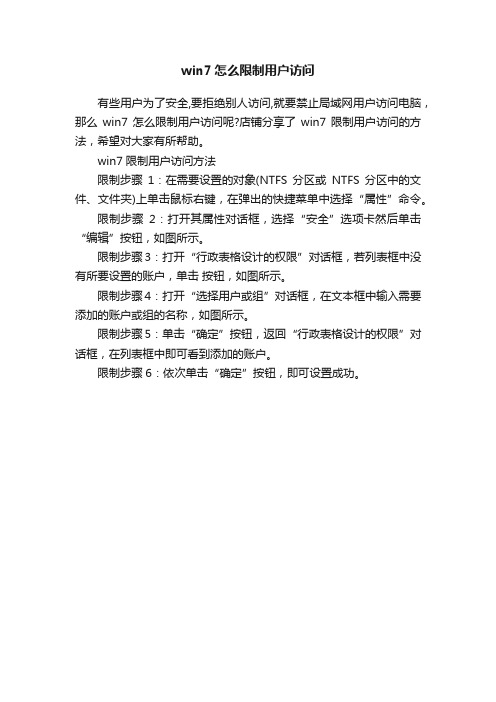
win7怎么限制用户访问
有些用户为了安全,要拒绝别人访问,就要禁止局域网用户访问电脑,那么win7怎么限制用户访问呢?店铺分享了win7限制用户访问的方法,希望对大家有所帮助。
win7限制用户访问方法
限制步骤1:在需要设置的对象(NTFS分区或NTFS分区中的文件、文件夹)上单击鼠标右键,在弹出的快捷菜单中选择“属性”命令。
限制步骤2:打开其属性对话框,选择“安全”选项卡然后单击“编辑”按钮,如图所示。
限制步骤3:打开“行政表格设计的权限”对话框,若列表框中没有所要设置的账户,单击按钮,如图所示。
限制步骤4:打开“选择用户或组”对话框,在文本框中输入需要添加的账户或组的名称,如图所示。
限制步骤5:单击“确定”按钮,返回“行政表格设计的权限”对话框,在列表框中即可看到添加的账户。
限制步骤6:依次单击“确定”按钮,即可设置成功。
win7系统怎么设置组策略禁止程序运行

win7系统怎么设置组策略禁止程序运行
或许很多人不知道windows系统下的组策略是干什么用的,其实组策略在系统中扮演着非常重要的角色,用户通过组策略可自定义控制用户、计算机、操作系统运行行为,简单的说,通过该功能可自定义控制win7系统下的指定程序不被其它人访问,那么你知道win7系统怎么设置组策略禁止程序运行吗?下面是店铺整理的一些关于win7系统设置组策略禁止程序运行的相关资料,供你参考。
win7系统设置组策略禁止程序运行的方法:
1、按下“win+R”组合键,呼出运行,在框内输入“gpedit.msc”按下回车键,打开本地组策略编辑器;
2、在“本地策略编辑器”窗口左侧依次展开“用户配置”—“管理模板”—“系统”;
3、在右侧窗口找到并双击打开“不要运行指定的Windows应用程序”,在框内点击“已启用”。
然后点击下面的“显示”;
4、在“显示内容”窗口中内“不允许的应用程序列表”下双击点击“值”下面的框,然后输入需要禁止应用程序全名(包括扩展名),然后点击确定即可。
win7系统设置组策略禁止程序运行的。
- 1、下载文档前请自行甄别文档内容的完整性,平台不提供额外的编辑、内容补充、找答案等附加服务。
- 2、"仅部分预览"的文档,不可在线预览部分如存在完整性等问题,可反馈申请退款(可完整预览的文档不适用该条件!)。
- 3、如文档侵犯您的权益,请联系客服反馈,我们会尽快为您处理(人工客服工作时间:9:00-18:30)。
系统文件或者重要资料数据,这是一个相当棘手
的情况。所以我们可以利用 win7 系统自带的组
策略来隐藏我们系统盘和存放重要资料的的分 区,这样如果有其他用户使用你的电脑,可以有
效避免误操作引起不必要的损失,当然平常也要
gpedit.msc),启动组策略编辑器;
2、在组策略编辑器中依次进入"用户配置→
阳光明暗,心情若是灰暗,再晴朗也显得阴沉。似乎我的记忆就是在哭泣中开始
管理模板→Windows 组件→Windows 资源管理器 "; 3、在右边找到“防止从'我的电脑'访问驱 动器”;
4、双击后打开对话框,点“已启用”,从下 面的的选项中选择“仅限制驱动器 A、B、C、D”,
再单击“应用按钮”。
这样我们就可以在资源管理器中把 C 盘和 D
阳光明暗,心情若是灰暗,再晴朗也显得阴沉。似乎我的记忆就是在哭泣中开始
盘隐藏起来,操作完成之后,重新点击进入桌面 的“计算机”,虽然可以看到分区盘符,但是你
如果双击 C 盘或者 D 盘会发现已经无法进行访问
了,提示需要联系管理员,这样就再也不怕其他
对电脑文件资料做好文档资料的管理,将重要文
阳光明暗,心情若是灰暗,再晴朗也显得阴沉。似乎我的记忆就是在哭泣中开始
件集中放到某一个非系统盘,这样可以更好的利 用电脑的同时也方便限制操作。 设置 win7源自系统组策略实现限制访问电脑分 区的方法
1、首先利用快捷键“Win 键+R”打开运行窗 口输入 gpedit.msc (或者开始菜单搜索窗口输入
用户误操作了。
1cc0f7ca1 win7旗舰版下载/
